Correction de Windows n'a pas pu démarrer le service Print Spooler sur l'ordinateur local
Publié: 2017-10-31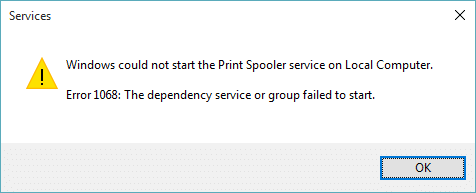
Fix Windows n'a pas pu démarrer le service Print Spooler sur l'ordinateur local : Si vous ne parvenez pas à imprimer et recevez le message d'erreur ci-dessus, vous êtes au bon endroit car aujourd'hui, nous allons discuter de la façon de résoudre ce message d'erreur. L'erreur indique clairement que le service Print Spooler ne peut pas être démarré, alors que fait ce spooler d'impression ? Eh bien, tous les travaux liés à l'impression sont gérés par un service Windows appelé Print Spooler. Le spouleur d'impression aide votre Windows à interagir avec l'imprimante et commande les travaux d'impression dans votre file d'attente. Si le service Print Spooler ne démarre pas, vous recevrez le message d'erreur suivant :
Windows n'a pas pu démarrer le service Spouleur d'impression sur l'ordinateur local.
Erreur 1068 : Le service ou le groupe de dépendance n'a pas pu démarrer.
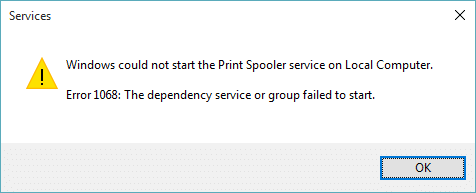
Le message d'erreur ci-dessus s'affiche uniquement lorsque vous essayez de démarrer les services du spouleur d'impression dans la fenêtre services.msc. Donc, sans perdre de temps, voyons comment réparer Windows n'a pas pu démarrer le service Print Spooler sur l'erreur de l'ordinateur local à l'aide du guide de dépannage ci-dessous.
Contenu
- Correction de Windows n'a pas pu démarrer le service Print Spooler sur l'ordinateur local
- Méthode 1 : exécuter l'utilitaire de résolution des problèmes d'imprimante
- Méthode 2 : Correction du registre
- Méthode 3 : Démarrer les services du spouleur d'impression
- Méthode 4 : Exécutez CCleaner et Malwarebytes
- Méthode 5 : Supprimez tous les fichiers du dossier PRINTERS
- Méthode 6 : exécuter le vérificateur de fichiers système (SFC) et vérifier le disque (CHKDSK)
- Méthode 7 : Décochez Autoriser le service à interagir avec le bureau
Fix Windows n'a pas pu démarrer le service Print Spooler sur l'ordinateur local
Assurez-vous de créer un point de restauration au cas où quelque chose tournerait mal.
Méthode 1 : exécuter l'utilitaire de résolution des problèmes d'imprimante
1. Tapez "dépannage" dans la barre de recherche Windows et cliquez sur Dépannage.
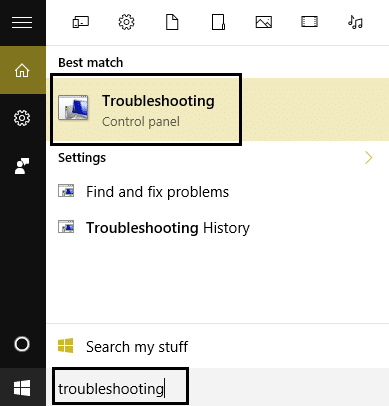
6.Ensuite, dans le volet de la fenêtre de gauche, sélectionnez Afficher tout.
7.Puis, dans la liste Dépannage des problèmes informatiques, sélectionnez Imprimante.
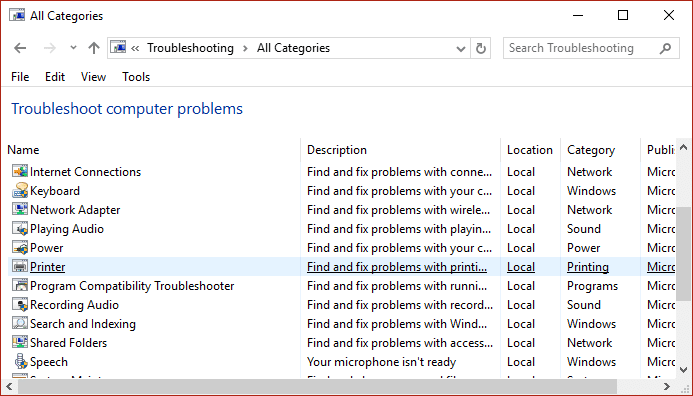
8.Suivez les instructions à l'écran et laissez l'outil de dépannage de l'imprimante s'exécuter.
9. Redémarrez votre PC et vous pourrez peut-être réparer Windows n'a pas pu démarrer le service Print Spooler sur l'ordinateur local.
Méthode 2 : Correction du registre
1.Appuyez sur la touche Windows + R puis tapez regedit et appuyez sur Entrée pour ouvrir l'Éditeur du Registre.
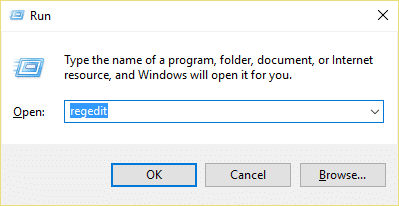
2.Naviguez jusqu'à la clé de registre suivante :
HKEY_LOCAL_MACHINE\SYSTEM\CurrentControlSet\Services\Spooler
3.Assurez-vous de mettre en surbrillance la clé du spouleur dans le volet de la fenêtre de gauche, puis dans le volet de la fenêtre de droite, recherchez la chaîne appelée DependOnService.
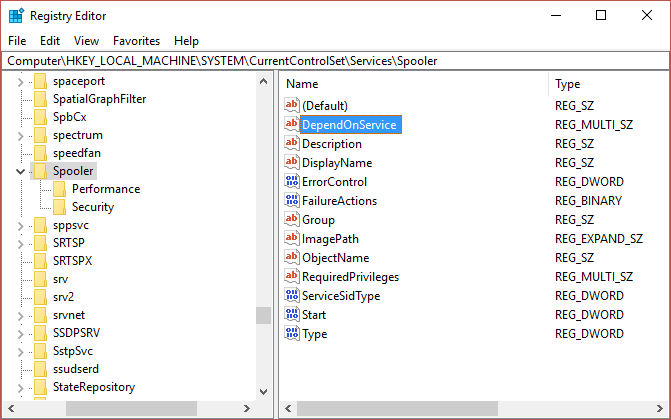
4.Double-cliquez sur la chaîne DependOnService et modifiez sa valeur en supprimant la partie HTTP et en laissant simplement la partie RPCSS.
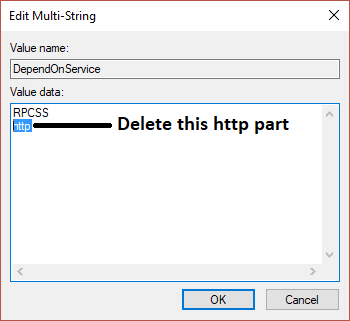
5.Cliquez sur OK pour enregistrer les modifications et fermer l'Éditeur du Registre.
6. Redémarrez votre PC et voyez si l'erreur est résolue ou non.
Méthode 3 : Démarrer les services du spouleur d'impression
1.Appuyez sur la touche Windows + R puis tapez services.msc et appuyez sur Entrée.
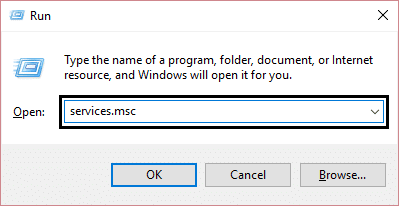
2.Recherchez le service Spouleur d'impression dans la liste et double-cliquez dessus.
3.Assurez-vous que le type de démarrage est défini sur Automatique et que le service est en cours d'exécution, puis cliquez sur Arrêter, puis cliquez à nouveau sur Démarrer pour redémarrer le service.
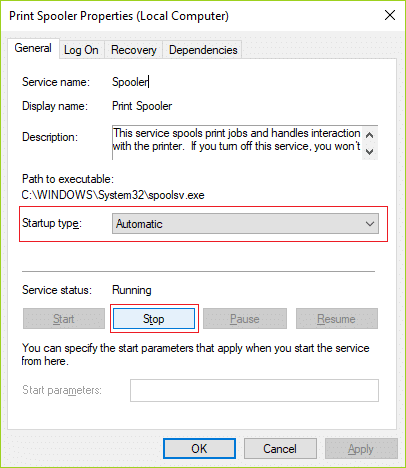
4.Cliquez sur Appliquer puis sur OK.
5. Après cela, essayez à nouveau d'ajouter l'imprimante et voyez si vous pouvez réparer Windows n'a pas pu démarrer le service Print Spooler sur l'ordinateur local.

Méthode 4 : Exécutez CCleaner et Malwarebytes
1.Téléchargez et installez CCleaner et Malwarebytes.
2. Exécutez Malwarebytes et laissez-le analyser votre système à la recherche de fichiers nuisibles.
3.Si des logiciels malveillants sont détectés, ils seront automatiquement supprimés.
4. Lancez maintenant CCleaner et dans la section "Nettoyeur", sous l'onglet Windows, nous vous suggérons de vérifier les sélections suivantes à nettoyer :
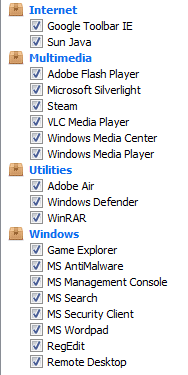
5. Une fois que vous vous êtes assuré que les points appropriés sont vérifiés, cliquez simplement sur Exécuter le nettoyeur et laissez CCleaner suivre son cours.
6.Pour nettoyer davantage votre système, sélectionnez l'onglet Registre et assurez-vous que les éléments suivants sont cochés :
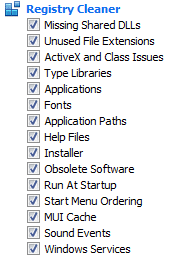
7.Sélectionnez Rechercher un problème et autorisez CCleaner à analyser, puis cliquez sur Résoudre les problèmes sélectionnés.
8.Lorsque CCleaner vous demande " Voulez-vous des modifications de sauvegarde dans le registre ?" ” sélectionnez Oui.
9. Une fois votre sauvegarde terminée, sélectionnez Corriger tous les problèmes sélectionnés.
10.Redémarrez votre PC pour enregistrer les modifications. Cela corrigerait Windows n'a pas pu démarrer le service Print Spooler sur l'erreur de l'ordinateur local, mais si ce n'est pas le cas, exécutez Adwcleaner et HitmanPro.
Méthode 5 : Supprimez tous les fichiers du dossier PRINTERS
1.Appuyez sur la touche Windows + R puis tapez services.msc et appuyez sur Entrée.
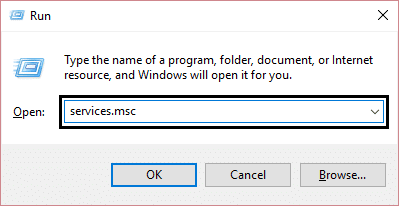
2.Trouvez le service Spouleur d'impression, cliquez dessus avec le bouton droit de la souris et sélectionnez Arrêter.
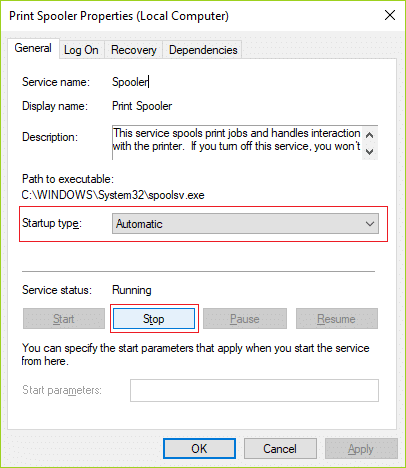
3.Maintenant, dans l'explorateur de fichiers, accédez au dossier suivant :
C:\Windows\system32\spool\PRINTERS
Remarque : Il vous sera demandé de continuer, puis cliquez dessus.
4. Supprimez tous les fichiers du dossier PRINTERS (pas le dossier lui-même), puis fermez tout.
5. Accédez à nouveau à la fenêtre services.msc et démarrez le service Print Spooler.
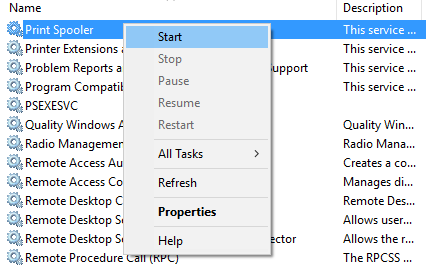
6. Redémarrez votre PC et voyez si vous êtes en mesure de réparer Windows n'a pas pu démarrer le service Print Spooler sur l'ordinateur local.
Méthode 6 : exécuter le vérificateur de fichiers système (SFC) et vérifier le disque (CHKDSK)
1.Appuyez sur la touche Windows + X puis cliquez sur Invite de commandes (Admin).
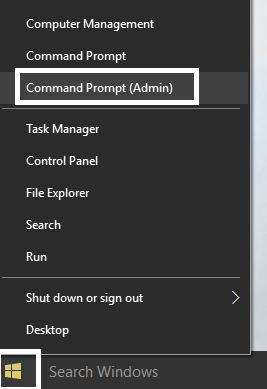
2.Maintenant, tapez ce qui suit dans le cmd et appuyez sur Entrée :
Sfc /scannow sfc /scannow /offbootdir=c:\ /offwindir=c:\windows
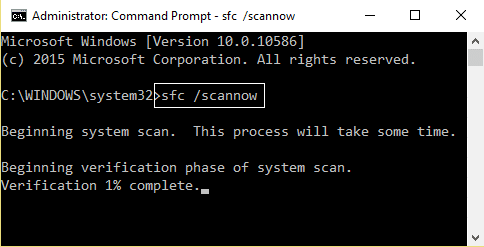
3. Attendez que le processus ci-dessus se termine et une fois terminé, redémarrez votre PC.
4.Ensuite, exécutez CHKDSK à partir d'ici Corrigez les erreurs du système de fichiers avec l'utilitaire de vérification du disque (CHKDSK).
5.Laissez le processus ci-dessus se terminer et redémarrez à nouveau votre PC pour enregistrer les modifications.
Méthode 7 : Décochez Autoriser le service à interagir avec le bureau
1.Appuyez sur la touche Windows + R puis tapez services.msc et appuyez sur Entrée.
2.Recherchez le service Spouleur d'impression dans la liste, puis cliquez dessus avec le bouton droit de la souris et sélectionnez Propriétés.
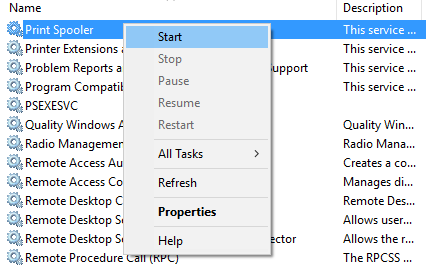
3.Passez à l'onglet Connexion et décochez « Autoriser le service à interagir avec le bureau ». "
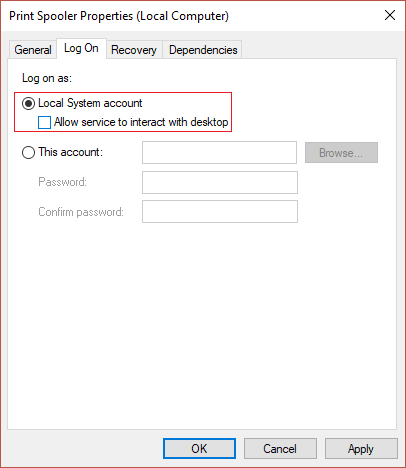
4.Cliquez sur Appliquer, puis revenez à l'onglet Général et démarrez le service.
4.Cliquez à nouveau sur Appliquer suivi de OK.
5. Redémarrez votre PC pour enregistrer les modifications.
Recommandé pour vous:
- Résoudre les problèmes de luminosité après la mise à jour de Windows 10 Creators
- Correction de l'erreur de messagerie Windows 10 0x80040154 ou 0x80c8043e
- Comment réparer l'erreur 0x800706b9 du spouleur d'impression
- Correction de l'échec de l'installation de la mise à jour du créateur de Windows 10
Voilà, vous avez réussi à réparer Windows n'a pas pu démarrer le service Print Spooler sur l'ordinateur local, mais si vous avez encore des questions concernant ce message, n'hésitez pas à les poser dans la section des commentaires.
